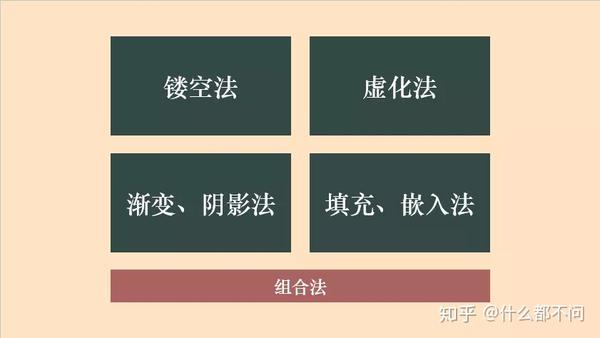- 做ppt用什么软件:pdf怎么转换成ppt免费软件有哪些,关于电脑pdf转ppt简单方法
- 简约ppt背景:两张石狮子天安门党政PPT背景图片
- ppt图表类型有哪些:问号中的迷宫+梯子PPT模板下载(1)
- 初学者ppt制作教程:三分钟教程(113):用形状组合巧做多图拼接效果
下面的是PPT教程网给你带来的相关内容:
ppt字体嵌入:发表论文时如何将图片转化为pdf格式并嵌入字体
之前探索出来的一个方法,本来想发在百度经验上面,但是没想到百度经验发东西这么麻烦,我发到知乎里面吧。
在一些国外期刊发表论文时ppt字体嵌入,编辑有时候需要作者将图片转化为pdf格式,并且要求将字体嵌入pdf图片中。
在ppt中制作的图片直接保存成pdf时,清晰度很高,但是画布大小与原本的图片大小不一样,需要重新调整。同时,如果图片里面有一些不同的字体,直接保存成pdf后有的字体没有嵌入。
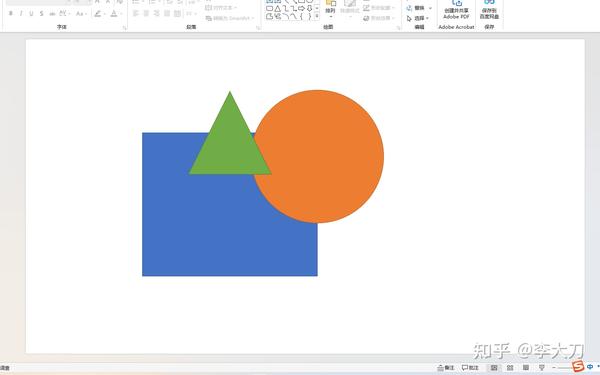
ppt中制作的图片
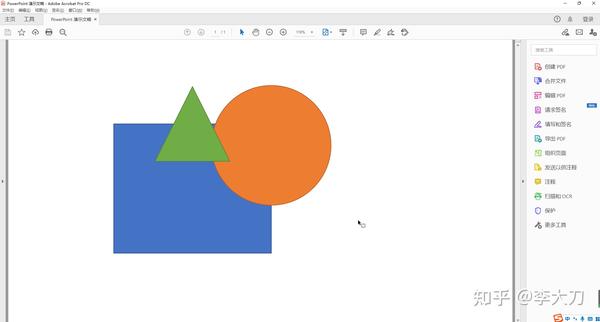
ppt直接另存为pdf文件,产生的文件的背景过大
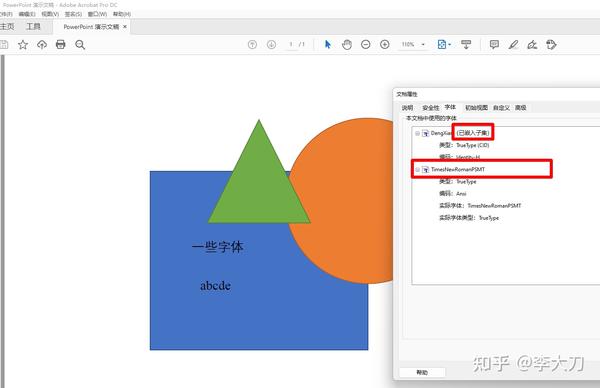
有的字体没有嵌入
如果先保存成图片,再想办法转换为pdf,那么直接保存后的图片清晰度也没有ppt直接保存成pdf的高。
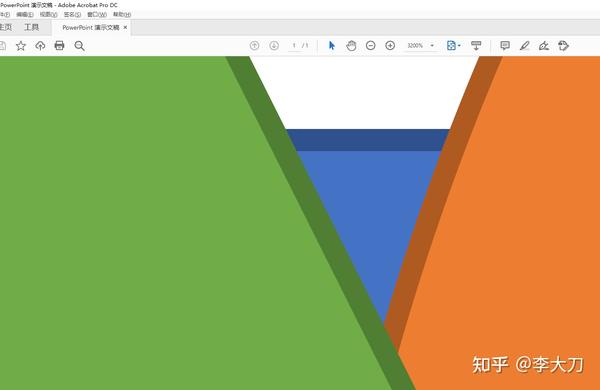
直接另存为pdf的图片清晰度很高
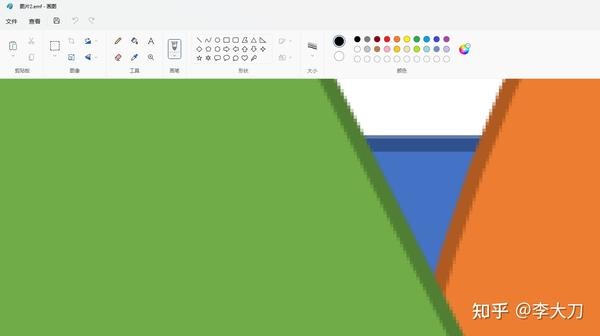
ppt中的图先另存为图片,放大后的图是有损耗的
那么如何让ppt中制作的图片无损转换为pdf,同时也让字体嵌入呢?
1.首先在ppt中,右键图形,选择“大小和位置”,就可以在右边弹出的栏中看到图形的高度和宽度。
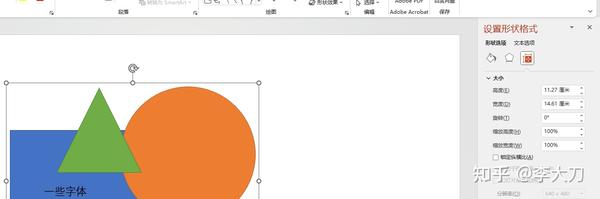
可以看到高度和宽度
2.然后点击ppt左上角的“设计”,然后在最右边的“幻灯片大小”中选择“自定义幻灯片大小”,然后将幻灯片大小调整成和图形大小一样。接着点击确定,选择“最大化”
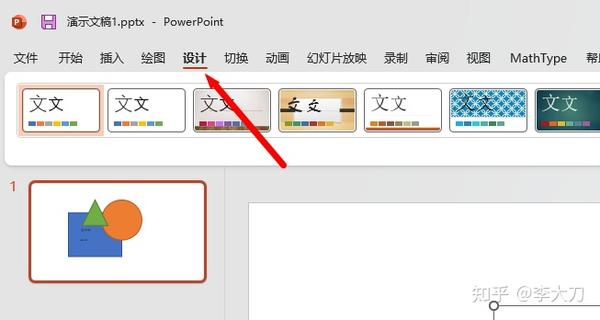
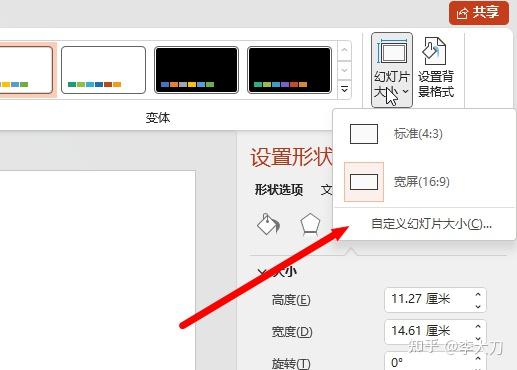
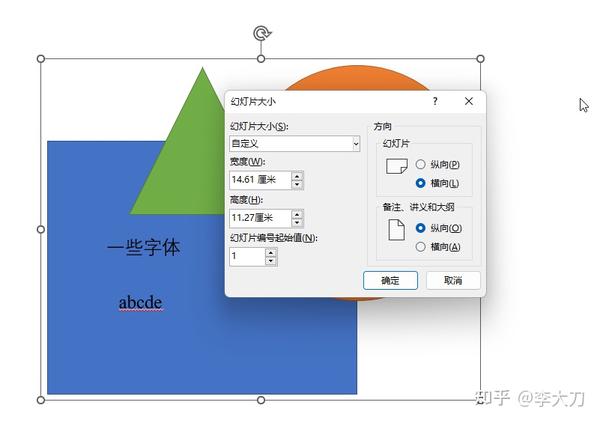
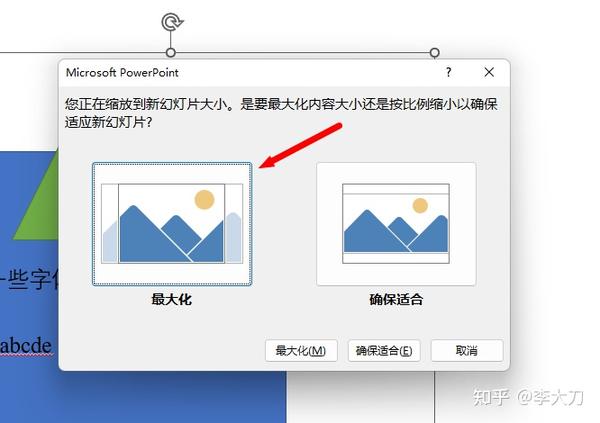
3.之后就可以发现,画布大小发生了变化,而图形没有变化,只是位置有所移动,这时候用鼠标把图形移动到画布最中间,然后点击“保存”,把ppt保存一下。

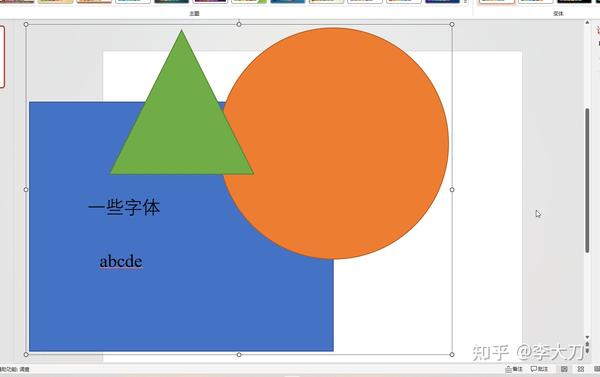
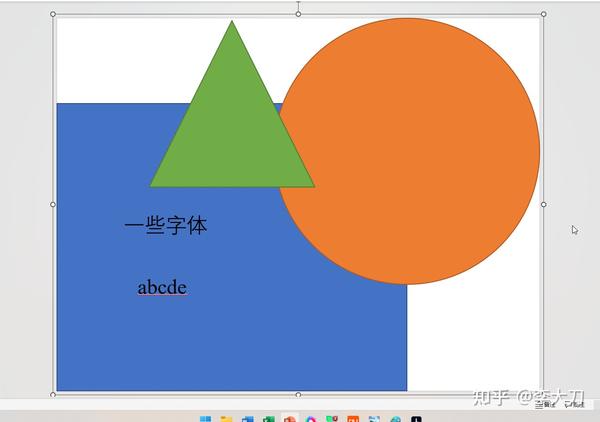
将ppt中的图移动到画布中心
4.接着打开Adobe Pro DC,选择“创建pdf”,在最中间的“选择文件”位置处点击,选择刚刚保存的ppt文件,最后点击“创建”
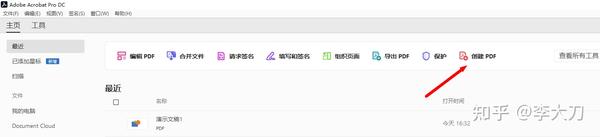
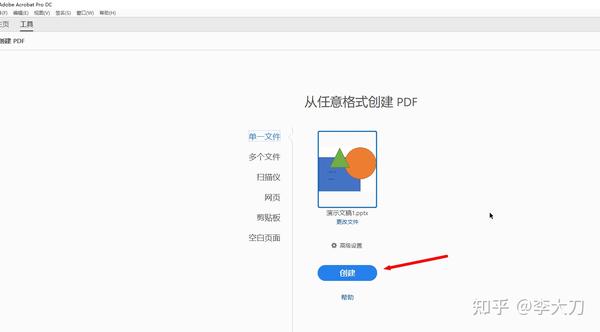
选择刚刚保存的ppt,然后点击创建
等待几秒后就可以发现,生成的pdf图形画布大小与图形大小一模一样,同时放大很多倍后依然无损,并且在文档属性中也可以看到所有字体都嵌入了图形中。
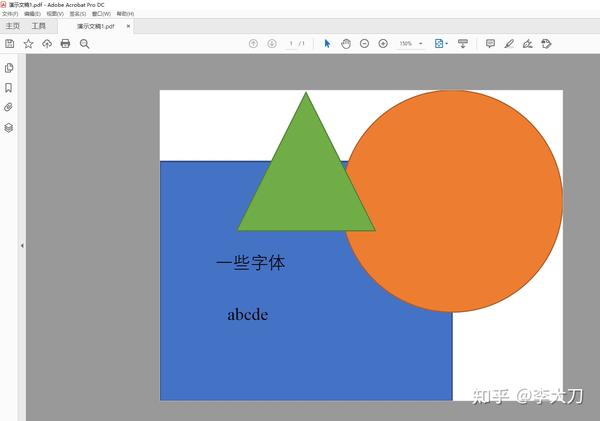
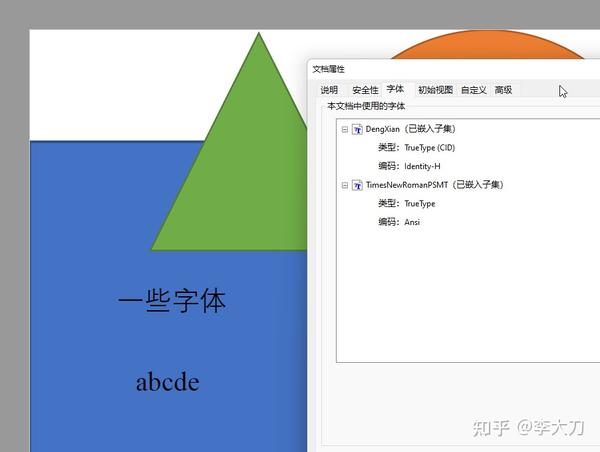
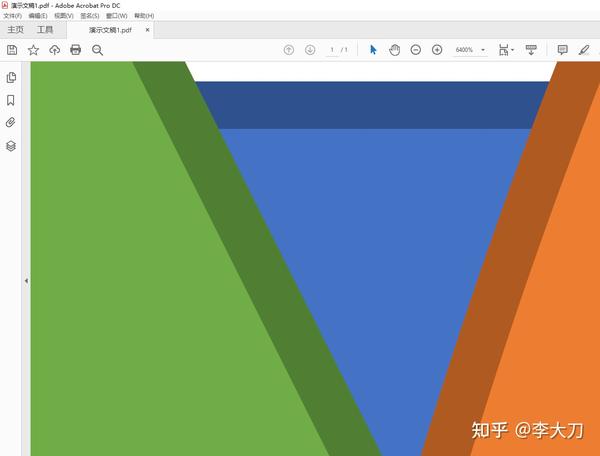
放大后也一样清晰
这就是发表论文时如何将图片转化为pdf格式并嵌入字体的方法。不过我后面才知道,就算是直接保存成白色背景很大的pdf文件ppt字体嵌入:发表论文时如何将图片转化为pdf格式并嵌入字体,编辑部的出版编辑也会有办法给你直接截下来的。所以这种方法也可以不用。直接全部另存为pdf就可以了。
感谢你支持pptjcw.com网,我们将努力持续给你带路更多优秀实用教程!
上一篇:ppt默认字体怎么设置:如何在ppt中设置字体 下一篇:没有了
郑重声明:本文版权归原作者所有,转载文章仅为传播更多信息之目的,如作者信息标记有误,请第一时间联系我们修改或删除,多谢。